Unii utilizatori Google Chrome au întâlnit un Șobolani! WebGL a dat peste cap mesaj de eroare la deschiderea anumitor pagini ale site-ului web. Acesta este un mesaj de eroare care apare de obicei pe site-urile web JavaScript dificile.
O bară galbenă cu Reîncarcă și Ignora butoanele includ de obicei mesajul de eroare. Apoi, reîncărcarea paginii nu rezolvă întotdeauna problema.
După cum sugerează mesajul de eroare, aceasta este în primul rând o problemă WebGL. WebGL, altfel Biblioteca grafică web, este un API JavaScript care ajută browserul Chrome să redea grafică 3D și 2D.
Cu toate acestea, când WebGL are o eroare sau nu este acceptat, veți primi un mesaj de eroare WebGL snag.
Sfat rapid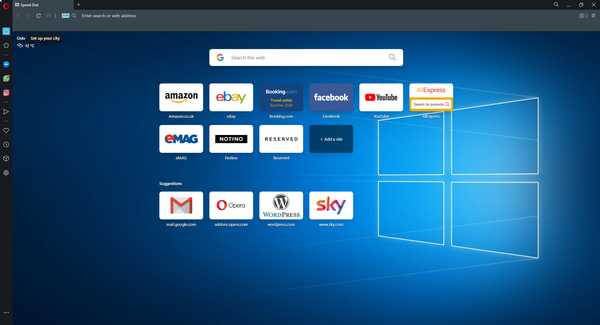
Înainte de a continua cu pașii de depanare de mai jos, am dori să vă prezentăm un browser web pe care îl puteți folosi ca alternativă.
Această alternativă se numește Opera și este, de asemenea, construită folosind motorul Chromium, la fel ca Google Chrome.
Este extrem de ușor și nu are nicio problemă în rularea WebGL, atâta timp cât știți cum să îl activați:
- Deschideți Opera și tastați următoarele în bara de adrese:
- Despre: config
- Clic Browser
- Apasă pe arata setarile avansate Caseta de bifat
- În Sistem secțiune, verificați Folosiți accelerația hardware atunci când este disponibilă Caseta de bifat
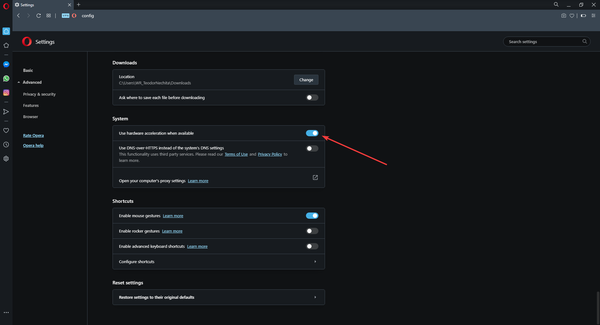
- Relansați Opera pentru ca toate modificările să intre în vigoare
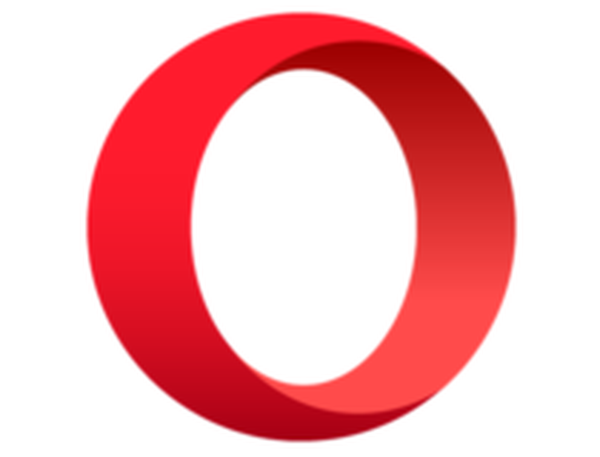
Operă
Rulați WebGL fără probleme cu ajutorul acestui browser web extrem de stabil și de încredere. Obțineți-l gratuit acum! Gratuit Vizitati site-ulCum remediez eroarea WebGL în Google Chrome?
1. Opriți accelerarea hardware
- Dezactivarea graficii accelerate hardware este o modalitate de a rezolva eroarea WebGL.
- Apasă pe Personalizați Google Chrome pentru a deschide meniul principal al browserului.
- Selectați Setări pentru a deschide fila Setări.
- Derulați până în partea de jos a filei Setări și faceți clic Avansat pentru a extinde opțiunile.
- Derulați în jos pagina Setări până ajungeți la Opțiuni sistem.
- Acolo veți găsi Folosiți accelerația hardware atunci când este disponibilă opțiune afișată direct mai jos.
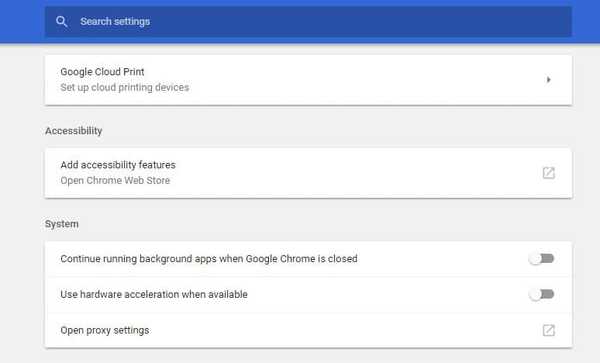
- Acolo veți găsi Folosiți accelerația hardware atunci când este disponibilă opțiune afișată direct mai jos.
- Dacă Folosiți accelerația hardware atunci când este disponibilă este o opțiune selectată, faceți clic pe setare pentru a o dezactiva.
- Reporniți browserul Google Chrome.
2. Opriți setarea semnalizatorului WebGL 2
Chrome include o setare WebGL 2.0 pe care o puteți configura prin pagina chrome: // flags.
- În primul rând, introduceți chrome: // steaguri în bara URL a browserului pentru a deschide pagina cu steaguri de mai jos.
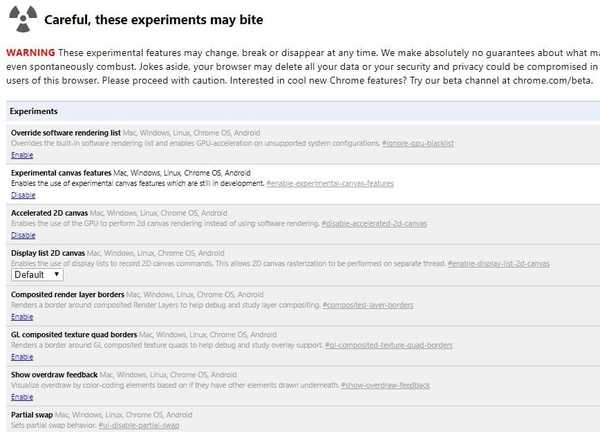
- Pentru a găsi setarea, apăsați tasta Ctrl + F tastă rapidă. Aceasta va deschide o casetă de căutare în care puteți introduce WebGL 2 ca mai jos.
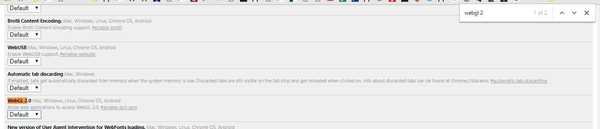
- Acum faceți clic pe meniul derulant WebGL 2 și selectați Dezactivat de acolo.
- presa Relansați acum pentru a reporni Google Chrome.
3. Resetați umezeala pavilionului
Resetarea setărilor de semnalizare Chrome la valorile implicite poate rezolva potențialul WebGL care a lovit o eroare de blocare.
Puteți face acest lucru apăsând pe Resetați toate valorile implicite butonul din partea dreaptă sus a paginii chrome: // flags.
Apoi reporniți browserul apăsând tasta Relansați acum buton.
Acestea sunt câteva remedii pentru eroarea WebGL în Google Chrome. Pagina Chrome: // GPU, pe care o puteți deschide introducând chrome: // gpu în bara URL, evidențiază erorile legate de GPU pentru Chrome și ar putea ajuta, de asemenea, la remedierea erorii WebGL.
Întrebări frecvente: Aflați mai multe despre Google Chrome
- Ce este WebGL??
WebGL a lovit un mesaj de blocare apare dacă există o eroare cu API-ul WebGL Javascript în Google Chrome.
- Cum repar WebGL în Chrome?
Pentru a remedia WebGL în Chrome, accesați Setări avansate din Chrome și dezactivați accelerarea hardware sau dezactivați WebGL 2 din pagina chrome: // flags.
- Ce este WebGL în Chrome?
WebGL, cunoscut și sub numele de Web Graphics Library, este un API JavaScript care poate reda grafică 3D și 2D în browserul dvs..
- De ce nu funcționează WebGL?
Dacă WebGL nu funcționează, nu este acceptat de browserul dvs. sau a fost dezactivat în prealabil.
Nota editorului: Această postare a fost publicată inițial în august 2017 și de atunci a fost renovată și actualizată în aprilie 2020 pentru prospețime, acuratețe și exhaustivitate.
- Erori de browser
- Erori Google Chrome
- WebGL 2.0
 Friendoffriends
Friendoffriends




